windows10 安装WSL2
1. WIN+i 打开windows设置-->搜索:开发者设置
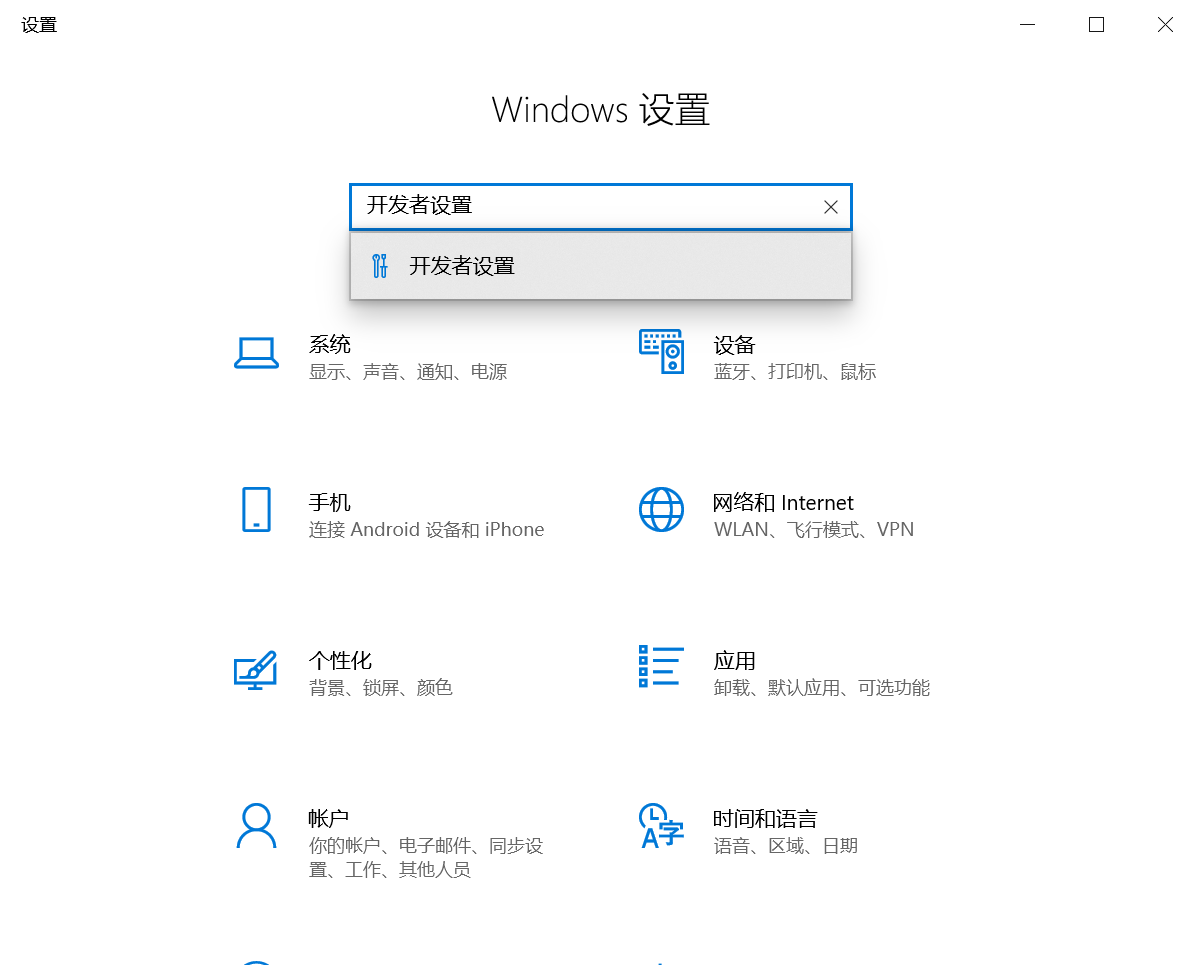
打开,开发者模式
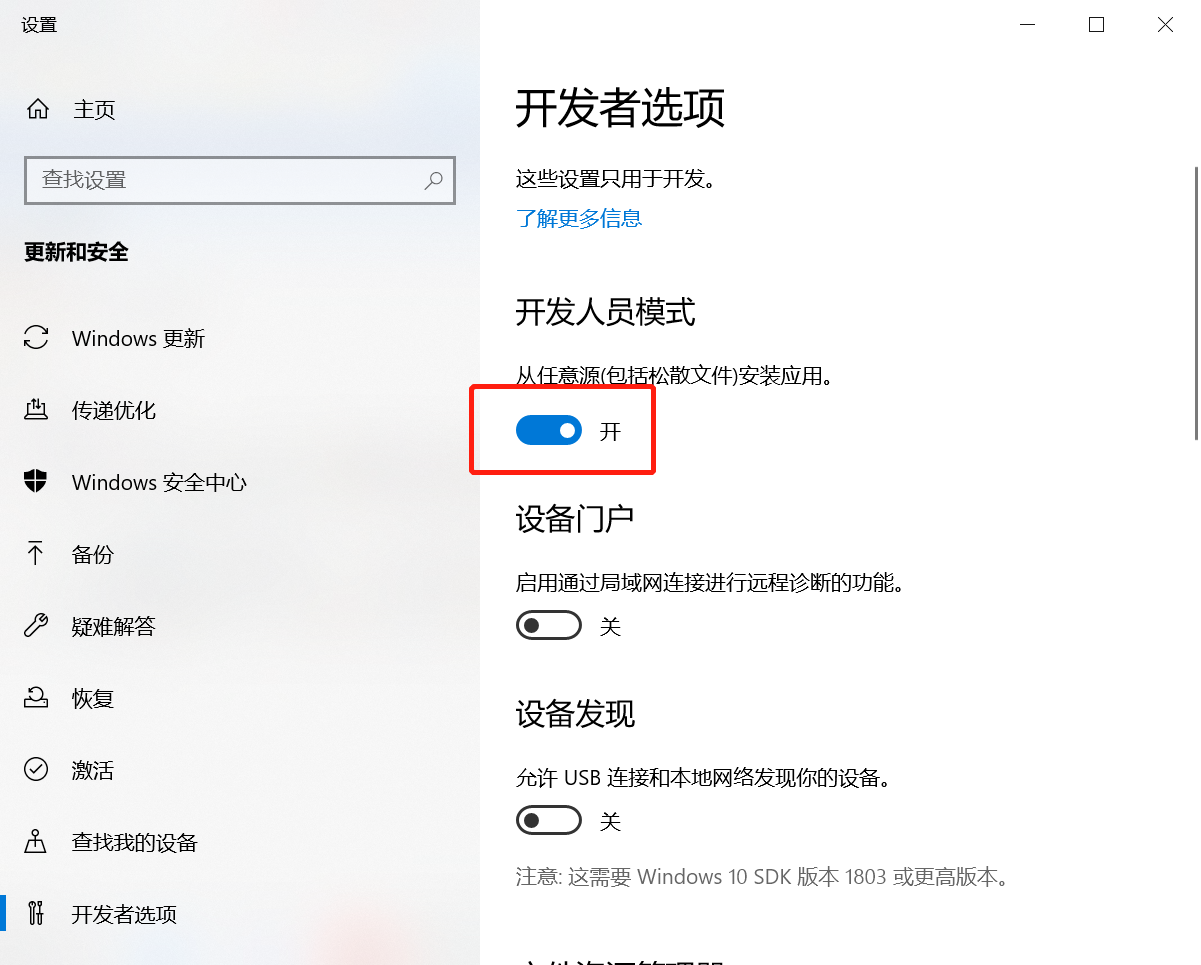
2. 打开控制面板-->程序和功能 --> 启动或关闭windows功能
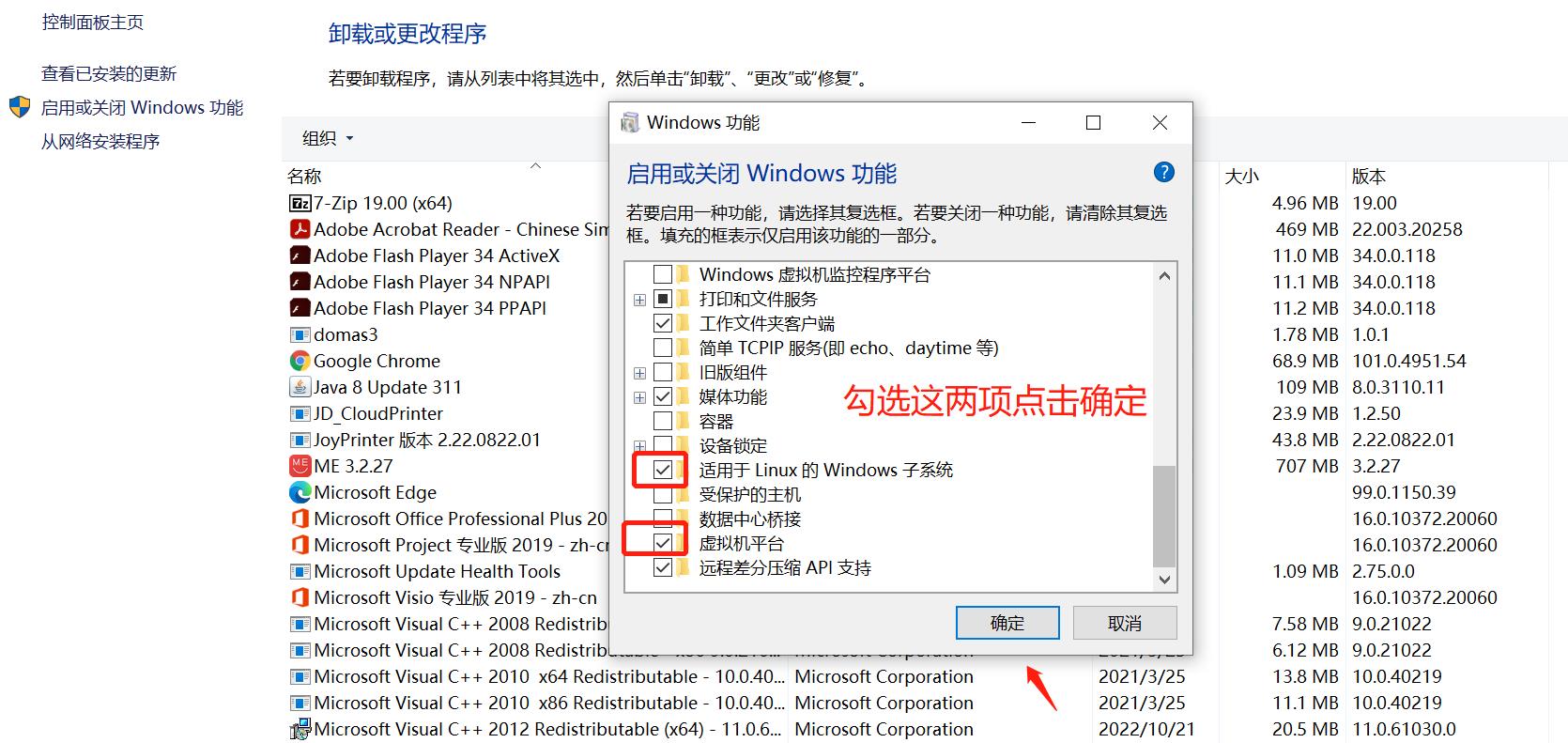
3. 安装ubuntu-->打开微软商店(Microsoft Store)选择指定版本安装。
安装需要登陆微软账号,没有就注册一个,不然无法下载。
下载时间有点长需要耐心等待,查看下载进度。
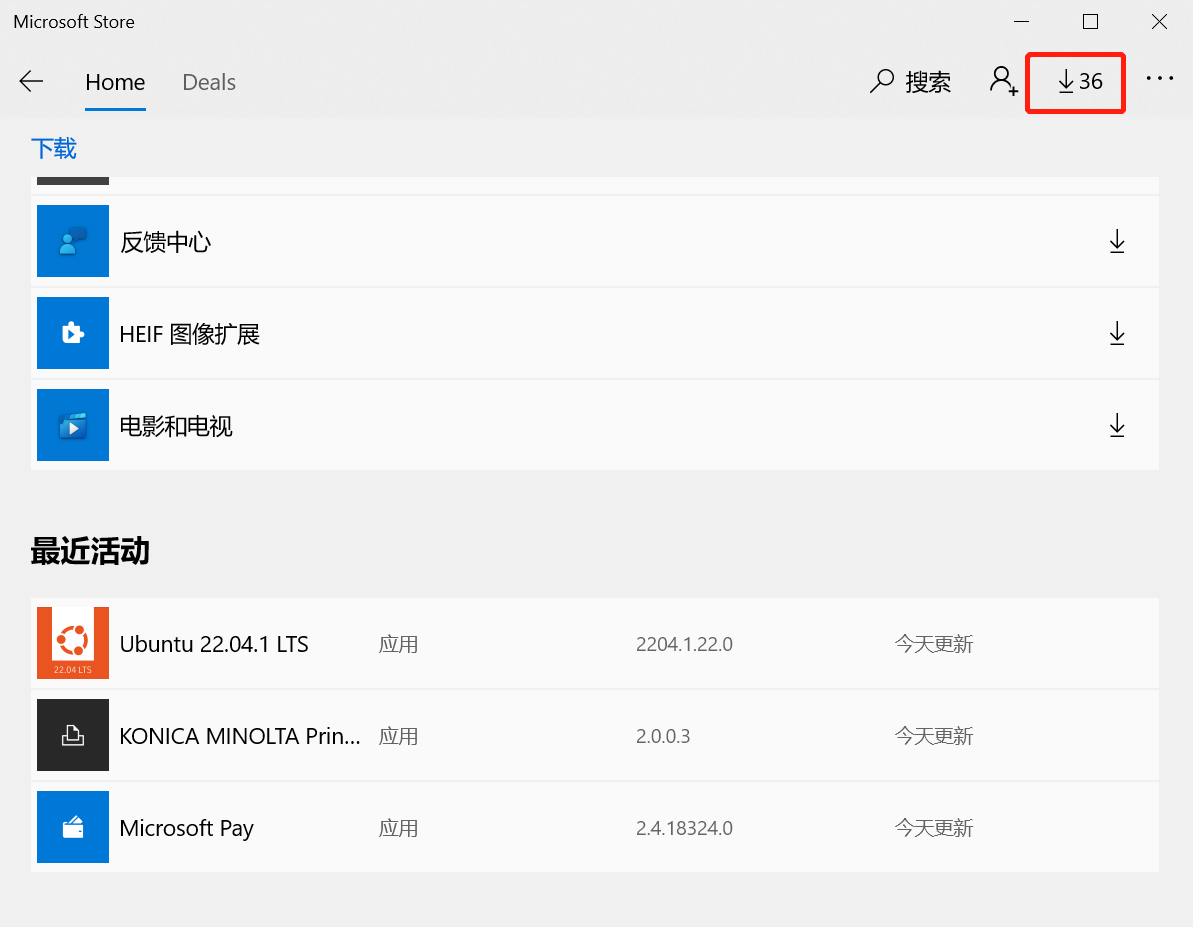
4. 更新wsl子系统为wsl2
下载好后一路下一步安装完成即可。
以管理员身份打开PowerShell
- 查看当前版本:wsl -l -v
- 查看版本: wsl --list --verbose
- 设置wsl为wsl2: wsl --set-version Ubuntu-22.04 2
- 再次查看当前版本: wsl -l -v 查看当前版本是否转换成功
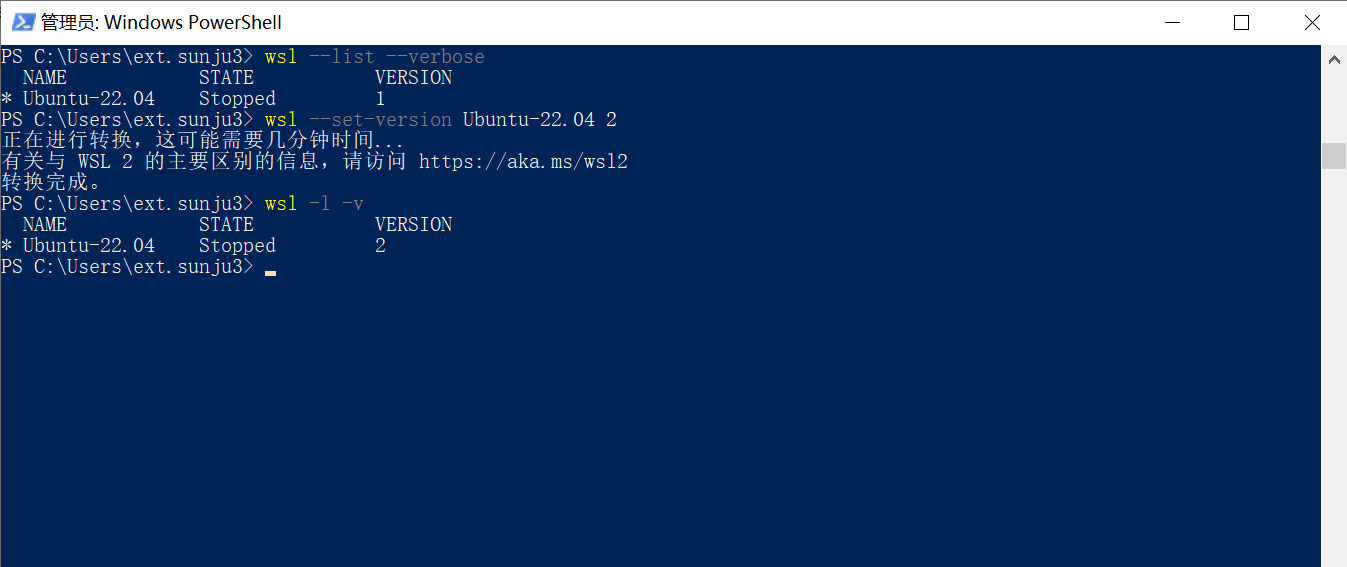
- 更换默认登陆用户
以管理员身份打开PowerShell,输入ubuntu然后按Tab键补全,接着输入下面命令即可。
ubuntu2204.exe config --default-user root
2204是系统的版本
5. 登陆ubuntu
首次登陆可能会提示下面信息,创建此文件即可。
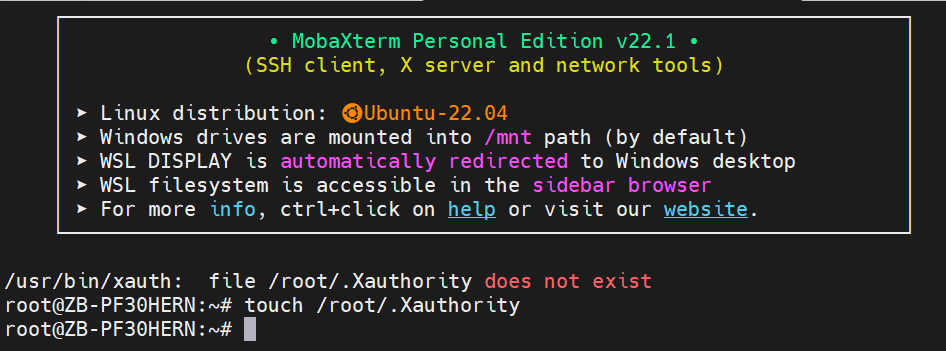
6. 更换ubuntu源
- 源路径/etc/apt/sources.list,更换前备份文件。
deb http://mirrors.aliyun.com/ubuntu/ xenial main restricted universe multiverse
deb http://mirrors.aliyun.com/ubuntu/ xenial-security main restricted universe multiverse
deb http://mirrors.aliyun.com/ubuntu/ xenial-updates main restricted universe multiverse
deb http://mirrors.aliyun.com/ubuntu/ xenial-backports main restricted universe multiverse
##测试版源
deb http://mirrors.aliyun.com/ubuntu/ xenial-proposed main restricted universe multiverse
# 源码
deb-src http://mirrors.aliyun.com/ubuntu/ xenial main restricted universe multiverse
deb-src http://mirrors.aliyun.com/ubuntu/ xenial-security main restricted universe multiverse
deb-src http://mirrors.aliyun.com/ubuntu/ xenial-updates main restricted universe multiverse
deb-src http://mirrors.aliyun.com/ubuntu/ xenial-backports main restricted universe multiverse
##测试版源
deb-src http://mirrors.aliyun.com/ubuntu/ xenial-proposed main restricted universe multiverse
# Canonical 合作伙伴和附加
deb http://archive.canonical.com/ubuntu/ xenial partner
deb http://extras.ubuntu.com/ubuntu/ xenial main
- 更新
# 更新镜像源
sudo apt-get update
# 更新软件
sudo apt-get upgrade


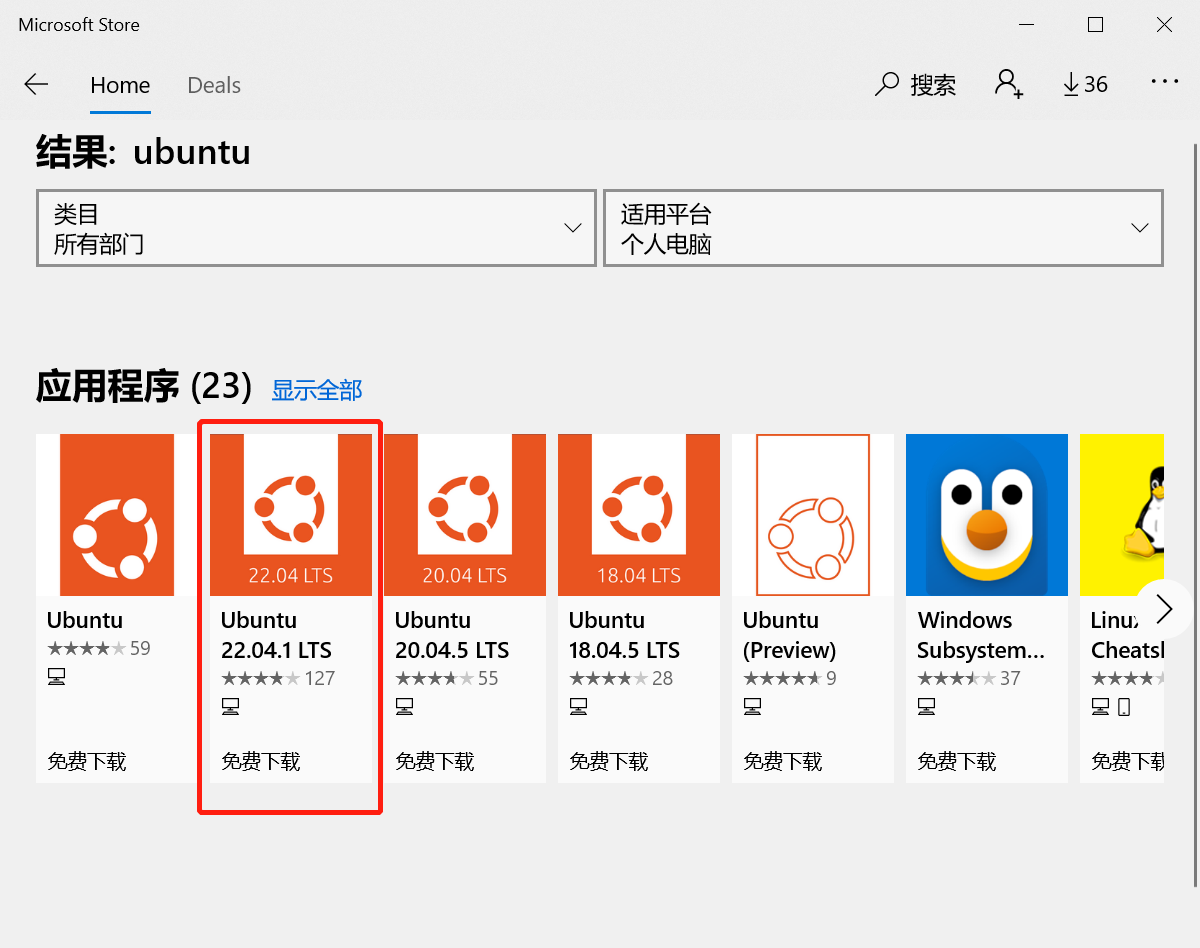


【推荐】国内首个AI IDE,深度理解中文开发场景,立即下载体验Trae
【推荐】编程新体验,更懂你的AI,立即体验豆包MarsCode编程助手
【推荐】抖音旗下AI助手豆包,你的智能百科全书,全免费不限次数
【推荐】轻量又高性能的 SSH 工具 IShell:AI 加持,快人一步
· TypeScript + Deepseek 打造卜卦网站:技术与玄学的结合
· Manus的开源复刻OpenManus初探
· AI 智能体引爆开源社区「GitHub 热点速览」
· 从HTTP原因短语缺失研究HTTP/2和HTTP/3的设计差异
· 三行代码完成国际化适配,妙~啊~